デバイス間での動画の転送は、特にMacからiPhoneへ転送する場合は少し難しい場合があります。しかし、適切なプログラムと手順を使えば、 MacからiPhoneへ動画を簡単に高速に転送できます。一部の動画形式はiOSと互換性がない場合もありますが、ご安心ください!これらのプログラムは、転送中に動画と音声ファイルを自動的に変換します。Mac Mac iPhoneへ動画を転送する方法を知りたいですか?読み進めてください!
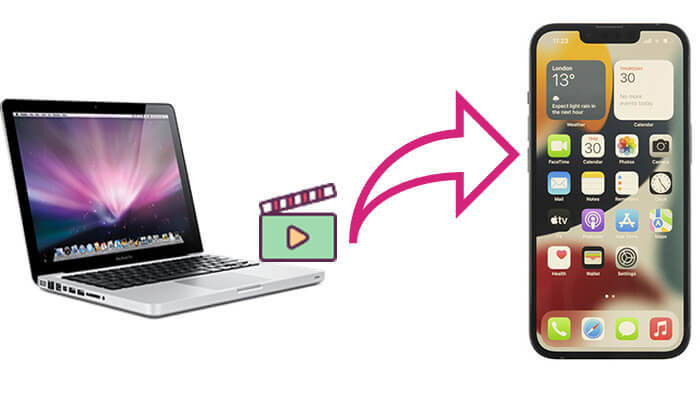
MacからiPhoneに動画を転送する最も効率的な方法は、 iOS Transferを使うことです。これはプロ仕様のiOSデータ転送ツールで、iTunesを使わずに、わずか数クリックでデバイス間で動画ファイルを素早く転送できます。従来の方法とは異なり、iPhone上の既存データが上書きされることはなく、幅広いファイル形式に対応しているため、シームレスなファイル転送を求めるユーザーにとって理想的な選択肢です。
iOSデータ転送の主な機能:
iPhone ビデオ転送を使用してMacから iPhone にビデオを送信する方法は次のとおりです。
01 iPhone Video Transferの正しいバージョンをダウンロードしたことを確認してください。ダウンロードが完了したら、 Macでソフトウェアを実行し、iPhoneをUSBケーブルに接続します。すると、ソフトウェアがiOSデバイスを自動的に検出します。そして、各ファイルにアクセスして、iPhone上のすべてのファイルを確認します。

02メインインターフェースの左側にある「ビデオ」をクリックします。数秒後、すべてのマルチメディアファイルがプログラムに読み込まれます。次に、上部のメニューに移動して「+」ボタンをクリックします。次に、 Macから転送したいビデオを検索し、iPhoneにアップロードします。

iTunes(またはFinder)はAppleが提供する公式ツールで、 MacからiPhoneに動画などのファイルを同期できます。ただし、手順がやや複雑で、iPhoneの既存データが上書きされる可能性があるため、注意が必要です。
iTunes を使用してMacから iPhone にビデオを転送するには:
ステップ 1. USB ケーブルを使用して iPhone をMacに接続し、自動的に起動しない場合はiTunesを開きます。
ステップ 2. デバイス アイコンをクリックし、「ムービー」を選択します。
ステップ 3. 「ムービーを同期」の横にあるボックスをオンにして、iPhone に転送するムービーを選択します。
ステップ 4. 「適用」をクリックすると、選択したビデオがMacから iPhone に同期されます。
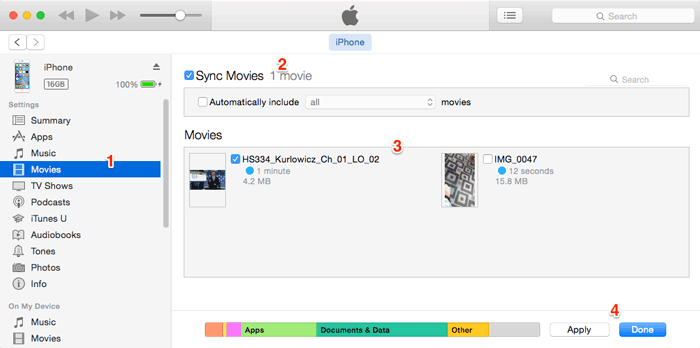
Finderを使用してMacからiPhoneにビデオを転送するには:
ステップ 1. iPhone をコンピューターに接続し、Finder を開きます。
ステップ 2. Finder でデバイスを選択し、「ムービー」を選択します。
ステップ3. 「ムービーをiPhone [iPhoneの名前] に同期」のボックスにチェックを入れ、「適用」をクリックします。プロンプトが表示されたら同期を確定します。
ステップ 4. 同期が完了すると、iPhone でビデオを視聴できるようになります。

AirDropはAppleデバイス向けの便利なワイヤレス転送ツールで、特に小さなファイルの転送に最適です。データケーブルやアプリのインストールは不要です。Wi-FiとBluetoothを有効にするだけで、 MacからiPhoneへ、動画を含む様々なデータを簡単に転送できます。
AirDrop 経由でMacから iPhone にビデオを送信する方法は次のとおりです。
ステップ1. MacでFinderを開き、左側のサイドバーで「AirDrop」を選択します。Macが検出可能になるように、AirDropが「全員」または「連絡先のみ」に設定されていることを確認しMacください。

ステップ2. iPhoneで右上から下にスワイプしてコントロールセンターを開きます。「AirDrop」アイコンを長押しし、「すべての人」または「連絡先のみ」を選択してiPhoneを検出可能にします。( iPhoneでAirDropが動作しない場合は?)

ステップ 3. Macで転送したいビデオを見つけ、ビデオ ファイルを右クリックして、「共有」>「AirDrop」を選択し、iPhone の名前をクリックして転送を開始します。

ステップ4. iPhoneにポップアップウィンドウが表示され、メッセージが表示されます。「承認」ボタンをクリックすると、ファイルが自動的にデバイスに送信されます。
Dropboxは、 MacからiPhoneへの動画転送など、クロスプラットフォームのファイル転送をサポートする、広く利用されているクラウドストレージサービスです。ユーザーフレンドリーなインターフェースと使いやすさを備えており、様々なOSのユーザーに適しています。ただし、無料ストレージ容量は2GBに制限されています。
Dropbox を使用してMacから iPhone にビデオを移動する方法は次のとおりです。
ステップ1. dropbox.comにアクセスして、 Macにアカウントを作成します。既にアカウントをお持ちの場合は、ログインしてください。
ステップ 2. Dropbox インターフェースで「ファイルをアップロード」をクリックして、 Macから Dropbox ストレージにビデオをアップロードします。

ステップ3. 動画がサイトにアップロードされたら、DropboxアプリをダウンロードしてiOSデバイスにインストールします。アカウントにサインインし、アップロードした動画を選択してiPhoneにダウンロードします。
iPhone を Dropbox にバックアップしたい場合は、このステップバイステップガイドを読んでその方法を学んでください。
iPhoneをDropboxにバックアップする方法【完全ガイド&代替手段】メールで動画を送信するのは、メールアカウントを使って簡単に行えるため、追加のツールを必要とせず、シンプルで直接的な方法です。ただし、通常、1つの動画ファイルのサイズはメールの添付ファイルの制限(例:25MB)を超えることはできませんのでご注意ください。
電子メールを使用してMacから iPhone にビデオを転送する方法は次のとおりです。
ステップ 1. Macでメール クライアントを開き、新しいメールを作成して、ビデオ ファイルを添付します。
ステップ 2. iPhone に関連付けられているメール アカウントにメールを送信します。
ステップ 3. iPhone でメール アプリを開き、メールを見つけて添付ファイルをダウンロードします。

上記では、 MacからiPhoneに動画を転送する5つの方法をご紹介しました。それぞれ異なるシナリオに適しています。高速で効率的、そしてロスレスな動画転送が必要な場合は、 iOS Transfer の使用をお勧めします。使いやすいだけでなく、複数のファイル形式をサポートしているため、様々なユーザーのニーズに応えます。
ビデオを転送するための最適なソリューションをお探しの場合は、最初のオプションとして iPhone ビデオ転送を選択してください。
関連記事:
MacからiPhoneにファイルを転送するには?5つの実証済みの方法で解決
MacからiPhoneに写真を転送する方法【6つの簡単な方法】





